编辑:秩名2022-10-13 17:34:18
大家都知道显卡是一台电脑运行的基础之一,最近有很多小伙伴在使用win11系统时一直出现A卡掉驱动导致电脑软件闪退黑屏的事情,特别的影响用户使用电脑的体验,那这种情况到底是怎么一回事呢?想知道的小伙伴们可以看看下面小编分享的解决方案。

1、首先,按键盘上的【Win 】键,或点击任务栏上的【Windows开始徽标 】,然后找到并点击右上角的【所有应用 】;

2、所有应用下,找到AMD的软件,并点击【右键 > 更多 > 应用设置 】;

3、后台应用权限这里,默认的是电源已优化(推荐),改为【始终 】;

1、首先,按【Win 】键,或点击任务栏上的【开始图标 】,然后点击已固定应用下的【设置 】;

2、打开的设置(Win+i)窗口,左侧点击【Windows 更新 】;

3、接着在更多选项下,点击【高级选项(传递优化、可选更新、活动时间以及其他更新设置) 】;

4、其他选项下,点击【可选更新(功能、质量和驱动程序更新) 】;

5、当前路径为:Windows 更新 > 高级选项 > 可选更新,点击【驱动程序更新 】;

看了这么多,你学会了吗?想要获得最新资讯就来IE浏览器中文网站!简单易懂的软件教程、令人耳目一新的游戏玩法这里统统都有,更多精彩不容错过!

所谓术业有专攻,同一件工具在不同的人手里所能发挥的效用是会有很大的差异的,检验一款电脑软件是否实用的标准就是它能否解决你的问题、你用着是否顺手,快来看看小编带来的专题中有哪一款能够同时满足这两个条件吧。

34.98MB
记事本

492.7KB
计算器

56Mb
其他工具

209.18KB
图片压缩

50.57MB
其他工具

243.73KB
加密解密

49Mb
其他工具

32.91MB
文档管理

35.97MB
辅助工具

136.13KB
其他工具

30Mb
其他工具

52Mb
其他工具
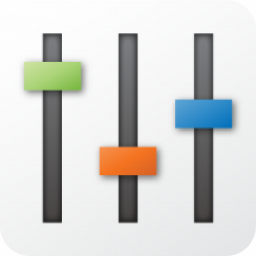
243KB
系统优化

37.18MB
其他工具

433.35KB
文件管理

16.72MB
系统工具

47.76MB
系统检测

7.83MB
系统工具

3.75MB
磁盘工具

52.43MB
系统工具

78.22KB
系统工具

125KB
系统优化

35.41MB
系统优化

87.76KB
系统检测